Sind Sie es leid zu sehen, dass der Status von Microsoft Teams bei Abwesenheit bleibt? Diskussionsforen sind mit Benutzern gefüllt, die dasselbe beschreiben.
Sie haben eine dieser Abwesenheitserinnerungen in Microsoft Outlook festgelegt, um später festzustellen, dass Teams auch Abwesenheit anzeigen.
Andere beschreiben die Rückkehr aus dem Urlaub mit mehr als erstaunlichen Fotos und Erinnerungen. Sie haben von ihrem Tablet aus auf Teams zugegriffen. Wenn sie wieder bei der Arbeit sind, bleibt der Status ihres Teams immer noch als Abwesenheit bestehen.
Passiert dir das auch? Befolgen Sie die nachstehenden Anweisungen, und Ihre Bemühungen werden nicht umsonst sein.
Was kann ich tun, wenn der Microsoft Teams-Status nicht mehr im Büro ist??
1. Entfernen Sie Outlook-Einladungen mit Abwesenheitsstatus
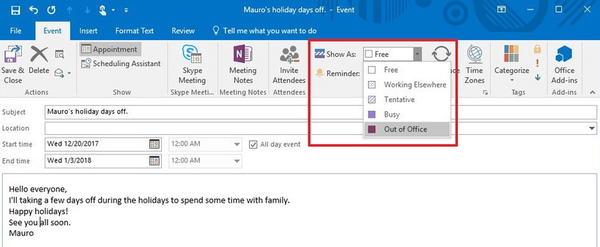
Dies scheint häufig zu passieren, wenn eine neue Version von Teams installiert wird. Wenn Ihnen jemand eine Kalendereinladung mit Datumsbereichen von heute bis in die Zukunft mit ausgewähltem Abwesenheitsdienst sendet oder wenn Sie zukünftige Abwesenheitszeittermine erstellen, ändert Teams auch irgendwie den Status.
Am einfachsten ist es, zu überprüfen, ob eine Einladung als "Abwesend" erwähnt wird. Wenn Sie eine solche Einladung finden, entfernen Sie sie aus Ihrem Kalender. Gibt es jetzt einen Unterschied? Wenn nicht, schauen Sie sich die nächsten Lösungen an.
2. Deaktivieren Senden Sie keine automatischen Antworten
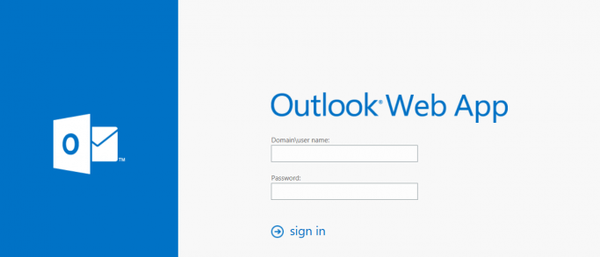
- Gehe zu Outlook Web App.
- Drücke den Schaltknopf.
- Wählen Mail> Automatische Verarbeitung> Automatische Antworten.
- Aktivieren Sie nun die Option, die besagt Senden Sie keine automatischen Antworten.
- Wenn das Problem weiterhin besteht, entfernen Sie es und prüfen Sie, ob es funktioniert.
Wenn Ihr Kalender keine Abwesenheitsereignisse enthält, können Sie stattdessen versuchen, das oben beschriebene Verfahren anzuwenden.
3. Ändern Sie Ihre Statusmeldung in Teams
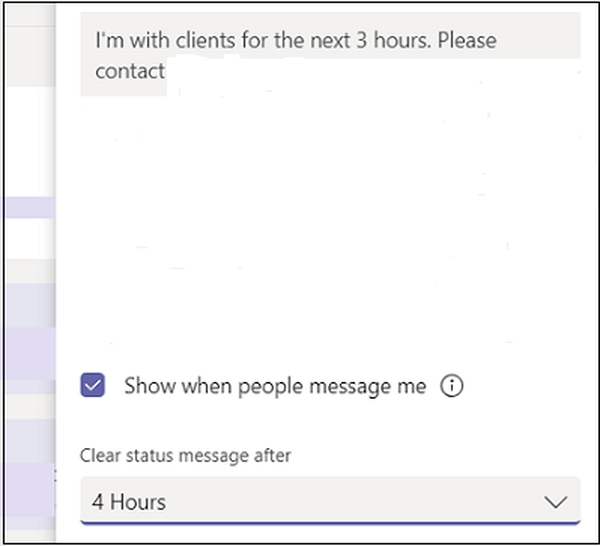
- Gehen Sie zu Ihrem Profil an der Spitze der Teams.
- Klicken Statusmeldung einstellen.
- Geben Sie dann die ein Botschaft dass Sie anderen Personen in der Box zeigen möchten.
- Klicken Erledigt und du bist fertig. Die Teams werden aktualisiert.
- Sie können die Nachricht jetzt löschen.
Dadurch wird die Abwesenheitsantwort überschrieben, die aus Outlook abgerufen wird, jedoch nur in Teams. Dadurch wird NICHT überschrieben, was in Outlook enthalten ist.
Wenn Sie Ihre Statusmeldung in Teams ändern, wird sie außerdem sofort synchronisiert.
Microsoft Teams stürzt beim Start ab? Schauen Sie sich diese fantastische Anleitung an und beheben Sie das Problem mit Leichtigkeit.
4. Verschieben oder löschen Sie die Datei Settings.json
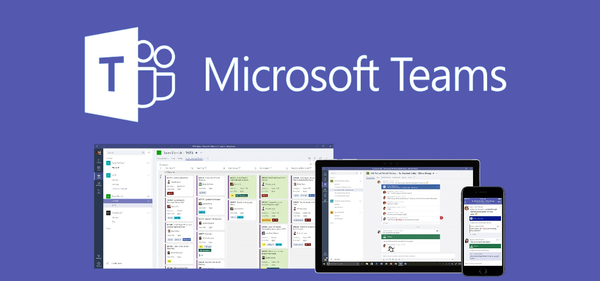
- Teams verlassen.
- Navigieren Sie zum Speicherort: C: / Benutzername / AppData / Roaming / MicrosoftTeams.
- Suchen Sie nach der Datei Settings.json und verschieben Sie es an einen anderen Ort.
- Sie können es auch löschen (vor dem Löschen zunächst sichern).
- Melden Sie sich als Nächstes bei Teams an, um festzustellen, ob das Problem behoben ist.
Hinweis: In der oben genannten Datei wird die allgemeine Konfiguration für den aktuellen Benutzer aufgezeichnet.
Andere Benutzer versuchten ebenfalls, Teams zu deinstallieren und schlossen alle Office-Apps nach der Neuinstallation oder dem Löschen des Caches und waren mit den Ergebnissen zufrieden. Bitte beachten Sie, dass diese Optionen eher auf Vorschlägen Dritter als auf Erfahrungen aus erster Hand beruhen.
Haben Sie weitere Vorschläge oder Fragen? Wenn ja, können Sie hier posten. Wir sind immer für Sie da.
FAQ: Erfahren Sie mehr über Microsoft Teams
- Wie lege ich meinen Status in Microsoft Teams fest??
Um Ihren Microsoft Teams-Status zu bearbeiten und zu aktualisieren, gehen Sie zu Ihrem Profilbild, bewegen Sie den Mauszeiger darüber und wählen Sie dann das aus Status einstellen Möglichkeit. Geben Sie Ihren neuen Status ein und bestätigen Sie ihn, damit er für alle sichtbar wird.
- Wie zeige ich Outlook meinen Microsoft Teams-Status an??
Sie können Ihren Microsoft Teams-Status in Outlook anzeigen, sodass Sie auch Ihren Outlook-Status nicht aktualisieren müssen. Wechseln Sie dazu zur Registerkarte Allgemein und wählen Sie Teams registrieren, um MS Teams als Chat-App für Office festzulegen. Starten Sie nun Outlook neu, damit der Status Ihres Teams auch in Outlook angezeigt wird.
- Was ist eine gute Abwesenheitsnachricht??
Eine gute Abwesenheitsnachricht sollte vollständige Informationen über den Zeitraum enthalten, in dem Sie nicht im Büro sind. Ein solches Beispiel ist das folgende: Ich bin ab [Datum einfügen] bis [Datum einfügen] nicht im Büro. Für dringende Anfragen wenden Sie sich bitte an meinen Kollegen [Name einfügen] unter [E-Mail einfügen]. Dankeschön.
Anmerkung des Herausgebers: Dieser Beitrag wurde ursprünglich im Januar 2020 veröffentlicht und seitdem auf Frische und Genauigkeit aktualisiert.
- Microsoft-Teams
- Microsoft Teams-Fehlercodes
- Produktivitätssoftware
 Friendoffriends
Friendoffriends



